Bagaimana cara mengalikan massa atau membagi semua nilai dalam kolom dengan angka di Excel?
Untuk daftar angka, Anda mungkin perlu mengalikan dengan angka tertentu untuk masing-masing seperti gambar di bawah ini. Biasanya, Anda perlu menghitungnya satu per satu dengan rumus. Pada artikel ini, kami akan menunjukkan kepada Anda dua metode untuk mengalikan atau membagi semua nilai dengan cepat dalam kolom dengan angka sekaligus secara detail.

Kalikan massal atau bagi semua nilai dalam kolom dengan angka di Excel
Mudah mengalikan atau membagi semua nilai dalam kolom dengan angka dengan Kutools for Excel
Kalikan massal atau bagi semua nilai dalam kolom dengan angka di Excel
Anda dapat mengalikan atau membagi semua nilai dalam kolom dengan angka tertentu sebagai berikut.
1. Masukkan angka tertentu ke dalam sel kosong (misalnya, Anda perlu mengalikan atau membagi semua nilai dengan angka 10, lalu masukkan angka 10 ke dalam sel kosong). Salin sel ini dengan menekan Ctrl + C kunci secara bersamaan.
2. Pilih daftar nomor yang Anda butuhkan untuk perkalian batch, lalu klik Beranda > pasta > sisipkan Khusus. Lihat tangkapan layar:

3. Dalam sisipkan Khusus kotak dialog, pilih Mengalikan or Membagi pilihan dalam Operasi bagian yang Anda butuhkan (di sini kami memilih opsi Multiply), dan kemudian klik OK .
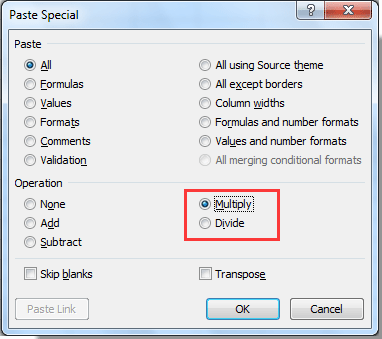
Anda dapat melihat hasil operasi seperti gambar di bawah ini.

Mudah mengalikan atau membagi semua nilai dalam kolom dengan angka dengan Kutools for Excel
Grafik Operasi alat dari Kutools untuk Excel akan membantu Anda dengan mudah mengalikan massa atau membagi semua nilai dalam kolom atau rentang dengan angka tertentu di Excel. Silakan telusuri untuk lebih jelasnya.
Sebelum melamar Kutools untuk Excel, Mohon unduh dan instal terlebih dahulu.
1. Pilih kolom dengan nilai yang Anda butuhkan untuk mengalikan atau membagi batch dengan angka, lalu klik Kutools > More > Operasi. Lihat tangkapan layar:

2. Dalam Alat Operasi kotak dialog, pilih jenis operasi yang Anda perlukan di Operasi kotak (di sini kita pilih Perkalian opsi), masukkan angka tertentu untuk operan perkalian ke dalam kotak teks, lalu klik OK .

Kemudian semua sel yang dipilih dikalikan dengan angka tertentu sekaligus.
Catatan:
- Anda dapat membuat rumus untuk daftar dengan memeriksa Buat rumus kotak.
- Jika sudah ada rumus dalam daftar, Anda dapat melewati penghitungan sel ini dengan mencentang Lewati sel formula kotak.
Jika Anda ingin memiliki uji coba gratis (30 hari) dari utilitas ini, silahkan klik untuk mendownloadnya, lalu lanjutkan untuk menerapkan operasi sesuai langkah di atas.
Alat Produktivitas Kantor Terbaik
Tingkatkan Keterampilan Excel Anda dengan Kutools for Excel, dan Rasakan Efisiensi yang Belum Pernah Ada Sebelumnya. Kutools for Excel Menawarkan Lebih dari 300 Fitur Lanjutan untuk Meningkatkan Produktivitas dan Menghemat Waktu. Klik Di Sini untuk Mendapatkan Fitur yang Paling Anda Butuhkan...

Tab Office Membawa antarmuka Tab ke Office, dan Membuat Pekerjaan Anda Jauh Lebih Mudah
- Aktifkan pengeditan dan pembacaan tab di Word, Excel, PowerPoint, Publisher, Access, Visio, dan Project.
- Buka dan buat banyak dokumen di tab baru di jendela yang sama, bukan di jendela baru.
- Meningkatkan produktivitas Anda sebesar 50%, dan mengurangi ratusan klik mouse untuk Anda setiap hari!
